Word 2007 및 Word 2010에서 마우스 오른쪽 단추 클릭 미니 도구 모음을 해제하는 방법

인기있는 수요에 의해 grooveDexter는선택시 미니 툴바를 비활성화하는 방법에 대한 자습서. 그러나 그 미니 툴바를 영구적으로 완전히 제거하는 것은 더 까다로운 일입니다. 다행히도 가능합니다. 마우스 오른쪽 단추로 클릭 한 미니 도구 모음을 한 번에 제거하는 방법을 알아보십시오.
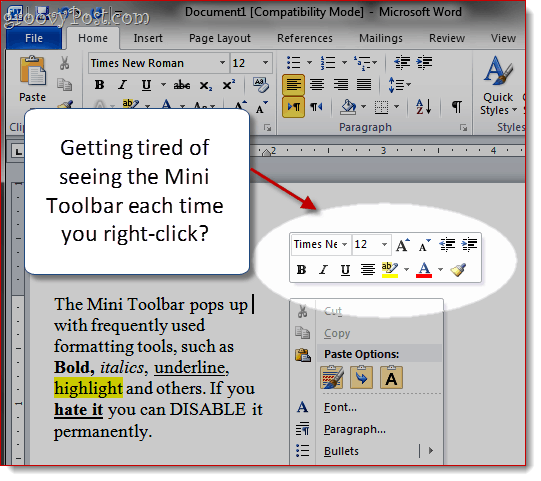
노트 : 이 How-To groovyPost를 시작하기 전에 Windows 레지스트리를 조정하는 방법을 보여 드리므로 먼저 Windows 시스템 복원 지점을 만드는 것이 좋습니다. 수행중인 작업이 100 % 확실하지 않은 경우 시스템 레지스트리를 조정하면 항상 위험합니다.
1 단계 – Windows 레지스트리를 편집하여 마우스 오른쪽 버튼 클릭 미니 도구 비활성화
클릭 스타트 버튼과 유형 Regedit.exe 과 프레스 들어가다.
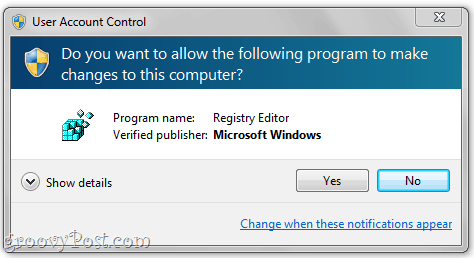
사용자 계정 컨트롤 창에서 딸깍 하는 소리 예.
경고 : Windows 레지스트리를 편집하려고합니다. 내가하고있는 일을 모르면 여기에서 일을 심각하게 망칠 수 있습니다. 자신의 위험을 감수하고 지시를 신중하게 따르십시오.
2 단계
당신이 실행중인 경우 단어 2007, 로 이동:
HKEY_CURRENT_USER 소프트웨어 MicrosoftOffice12.0 공통 툴바 워드
당신이 실행중인 경우 단어 2010, 로 이동:
HKEY_CURRENT_USER 소프트웨어 MicrosoftOffice14.0CommonToolbarsWord
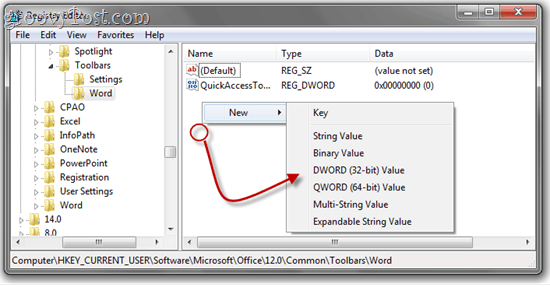
마우스 오른쪽 버튼으로 클릭 오른쪽 패널의 빈 공간에서 새로운 과 딸깍 하는 소리 DWORD (32 비트) 값.
3 단계
이름을 붙이다 AllowMenuFloaties.
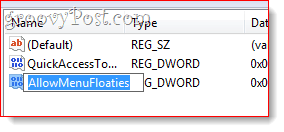
4 단계
데이터 값을 0x00000000 (0)으로 두십시오. 다시 말해서, 아무 것도하지 마십시오.
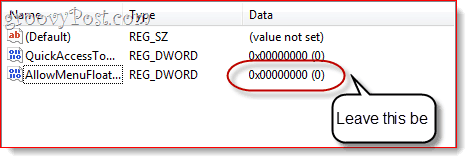
Word로 돌아가서 성가신 미니 도구 모음이 사라 졌음을 발견하십시오. 추방! 당신의 머리카락과 광산에서 영원히. 멋진, 근사한.
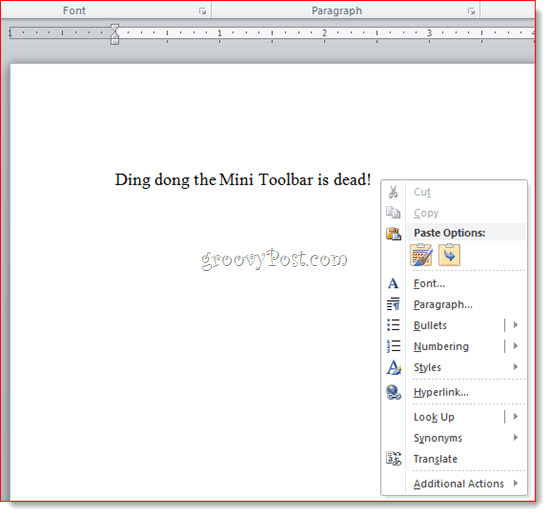
미니 툴바를 제거 할 수 있습니다 엑셀 2007 같은 일을함으로써 :
HKEY_CURRENT_USER 소프트웨어 MicrosoftOffice12.0 공통 도구 모음 Excel
… 또는 엑셀 2010 로 이동하여 :
HKEY_CURRENT_USER 소프트웨어 MicrosoftOffice14.0 공통 도구 모음 Excel
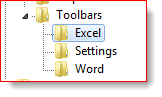
참고 :이 폴더가 보이지 않으면 (말씀 하나를 포함하여)에서 레지스트리를 통해 미니 도구 모음을 비활성화하십시오. 파일 > 옵션 > 먼저 일반 메뉴. 새 레지스트리 키를 추가하면 항목이 팝업됩니다. 또는 폴더를 직접 추가 할 수도 있습니다.
레지스트리를 직접 편집하지 않으려면 편의를 위해 만든 .reg 파일을 가져올 수 있습니다. 그냥 다운로드하고 더블 클릭 레지스트리에 추가 할 수 있습니다.
Office 2007 및 Office 2010 미니 도구 모음 제거레지스트리 키)


![Word 2010 베타 용 KB980028 업데이트 릴리스 [groovyDownload]](/images/microsoft/kb980028-update-for-word-2010-beta-released-groovydownload.png)





![Windows 7에서 Word 문서에서 이미지를 추출하는 쉬운 방법 [Office 2007/2010]](/images/howto/the-easy-way-to-extract-images-from-a-word-document-in-windows-7-office-20072010.png)

코멘트를 남겨주세요